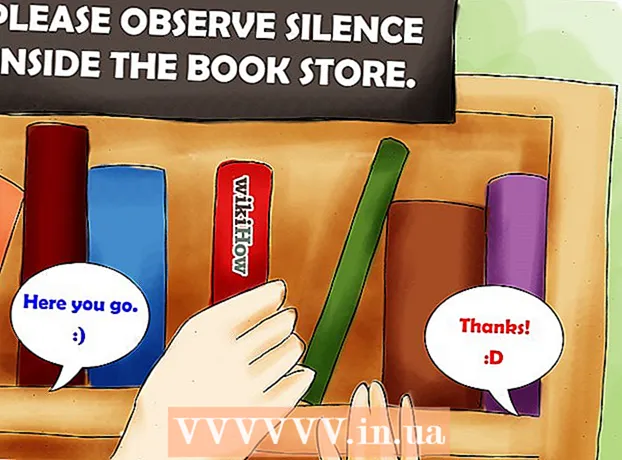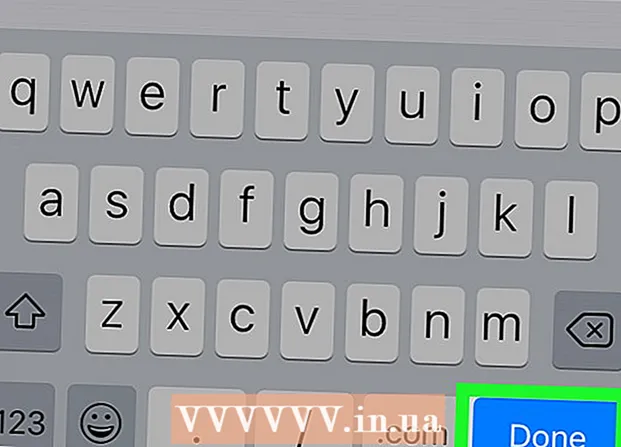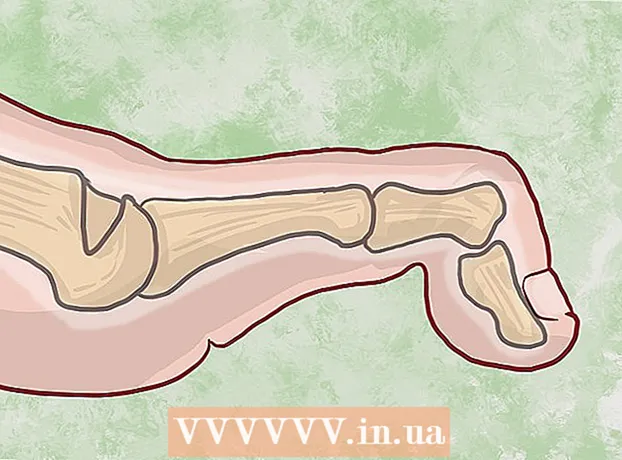Yazar:
Frank Hunt
Yaratılış Tarihi:
18 Mart 2021
Güncelleme Tarihi:
1 Temmuz 2024

İçerik
- Adım atmak
- Yöntem 1/2: Otomatik genel bakış
- Yöntem 2/2: Verileri manuel olarak gruplama
- İpuçları
- Uyarılar
Nerede bulacağınızı biliyorsanız, Excel'in gerçekten yararlı bazı işlevleri vardır. Öğrenmesi en kolay kullanımlar, büyük miktarda veriyi en aza indirebilen ve karmaşık elektronik tablolarla başa çıkmayı kolaylaştıran gruplama ve gözden geçirmedir. Excel'in hem yeni hem de eski sürümlerinde veri gruplamadan yararlanmak için aşağıdaki adımları uygulayın.
Adım atmak
 Çalışmak istediğiniz dosyayı açın. Gruplama, büyük tabloları boyut ve sunum açısından daha yönetilebilir hale getirmek için çok kullanışlıdır, ancak basitlik açısından bu gösterim için küçük bir elektronik tablo kullanıyoruz.
Çalışmak istediğiniz dosyayı açın. Gruplama, büyük tabloları boyut ve sunum açısından daha yönetilebilir hale getirmek için çok kullanışlıdır, ancak basitlik açısından bu gösterim için küçük bir elektronik tablo kullanıyoruz.  Git veri. Excel'in daha yeni sürümlerinde bu, şeridin bir parçasıdır. Daha eski bir sürüme sahipseniz üzerine tıklayın Veri Aşağıya doğru açılan menü.
Git veri. Excel'in daha yeni sürümlerinde bu, şeridin bir parçasıdır. Daha eski bir sürüme sahipseniz üzerine tıklayın Veri Aşağıya doğru açılan menü.
Yöntem 1/2: Otomatik genel bakış
 Git veri > Gruplama > Otomatik genel bakış. Excel'in eski sürümlerinde şu adrese gidin: Veriler> Genel Bakış> Otomatik Genel Bakış.
Git veri > Gruplama > Otomatik genel bakış. Excel'in eski sürümlerinde şu adrese gidin: Veriler> Genel Bakış> Otomatik Genel Bakış. - Excel, gruplandırırken mantıksal birimlerdeki verileri arar (örneğin başlıklar başlıklar ve sondaki formül toplamları), bunları seçer ve size bunları küçültme seçeneği sunar. Excel otomatik bir genel bakışın oluşturulamadığını gösterdiğinde, bunun nedeni elektronik tabloda formül olmamasıdır. Bu durumda, verileri manuel olarak gruplamanız gerekir (bkz. Verileri manuel olarak gruplama).
 Elektronik tablonuza otomatik genel bakışı görüntüleyin. Elektronik tablonuzun karmaşıklığına ve düzenine bağlı olarak, verilerinizin ayrı ayrı bölümlerinin, hücre aralığınızın üstünde ve solunda köşeli parantezlerle gösterilen gruplara ayrıldığını göreceksiniz. Örnek çalışma sayfası çok basittir ve yalnızca tek bir yerde gruplandırılmıştır.
Elektronik tablonuza otomatik genel bakışı görüntüleyin. Elektronik tablonuzun karmaşıklığına ve düzenine bağlı olarak, verilerinizin ayrı ayrı bölümlerinin, hücre aralığınızın üstünde ve solunda köşeli parantezlerle gösterilen gruplara ayrıldığını göreceksiniz. Örnek çalışma sayfası çok basittir ve yalnızca tek bir yerde gruplandırılmıştır. - Örneğe genel bakışta, ilk satır (başlık) ile son iki satır (her iki formülü içeren) arasındaki veriler otomatik olarak gruplandırılır. Örneğin B7 hücresi bir TOPLA formülü içerir.
- Bir veri grubunu küçültmek için [-] düğmesine tıklayın .
- Kalan verilere bakın. Bu genellikle elektronik tablonun kullanıcısına ayrıntılara daha derine inip girmeme seçeneği veren ve elektronik tablonun daha kolay denetlenmesini sağlayan önemli bilgilerdir.
- Örneğe genel bakışta, ilk satır (başlık) ile son iki satır (her iki formülü içeren) arasındaki veriler otomatik olarak gruplandırılır. Örneğin B7 hücresi bir TOPLA formülü içerir.
 İsterseniz otomatik genel bakışı kaldırın. Excel belirli verileri yanlış yorumladıysa ve sonuçlardan memnun değilseniz, genel bakışı şu adrese giderek tekrar silebilirsiniz: veri > Grubu çöz (veya Genel Bakış) ve sonra Genel bakışı temizle seçmek; Bu noktadan itibaren verileri manuel olarak gruplayabilir ve gruplandırmayı çözebilirsiniz (aşağıdaki yönteme bakın) Otomatik genel bakışta yalnızca birkaç değişiklik gerekiyorsa, küçük ayarlamalar yaparak kendinize zaman kazandırabilirsiniz.
İsterseniz otomatik genel bakışı kaldırın. Excel belirli verileri yanlış yorumladıysa ve sonuçlardan memnun değilseniz, genel bakışı şu adrese giderek tekrar silebilirsiniz: veri > Grubu çöz (veya Genel Bakış) ve sonra Genel bakışı temizle seçmek; Bu noktadan itibaren verileri manuel olarak gruplayabilir ve gruplandırmayı çözebilirsiniz (aşağıdaki yönteme bakın) Otomatik genel bakışta yalnızca birkaç değişiklik gerekiyorsa, küçük ayarlamalar yaparak kendinize zaman kazandırabilirsiniz.
Yöntem 2/2: Verileri manuel olarak gruplama
 Simge durumuna küçültmek istediğiniz hücreleri seçin. Bu durumda, verileri en aza indirdikten sonra yalnızca başlıkları ve genel toplamı göstermek istiyoruz, bu nedenle aradaki her şeyi seçiyoruz.
Simge durumuna küçültmek istediğiniz hücreleri seçin. Bu durumda, verileri en aza indirdikten sonra yalnızca başlıkları ve genel toplamı göstermek istiyoruz, bu nedenle aradaki her şeyi seçiyoruz.  Git veri > Gruplama > Gruplama . Excel'in eski sürümleri için şu adrese gidin: Veri > Genel Bakış > Gruplama.
Git veri > Gruplama > Gruplama . Excel'in eski sürümleri için şu adrese gidin: Veri > Genel Bakış > Gruplama.  İstendiğinde, seçin Satırlar veya Sütunlar. Bu örnekte verileri dikey olarak daraltmak istiyoruz, bu nedenle Satırlar.
İstendiğinde, seçin Satırlar veya Sütunlar. Bu örnekte verileri dikey olarak daraltmak istiyoruz, bu nedenle Satırlar. 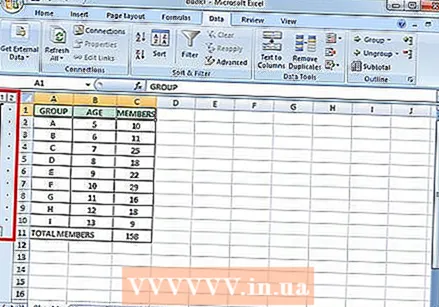 Verilerin gruplanmış kısmını görüntüleyin. Şimdi hücrelerin sol tarafında veya üstünde köşeli parantez ile işaretlenmiştir.
Verilerin gruplanmış kısmını görüntüleyin. Şimdi hücrelerin sol tarafında veya üstünde köşeli parantez ile işaretlenmiştir.  Küçültmek için [-] düğmesine tıklayın.
Küçültmek için [-] düğmesine tıklayın. Diğer bölümleri istediğiniz gibi seçin ve gruplayın. Gerekirse mevcut seçimi genişletin ([+] düğmesine basarak), ardından yeni gruplar oluşturmak için 1'den 4'e kadar olan Adımları tekrarlayın. Bu örnekte, ilk grup içinde alt toplamlar olmadan yeni bir alt grup oluşturacağız, bu nedenle başlıklar ve alt toplamlar arasındaki tüm hücreleri seçeceğiz.
Diğer bölümleri istediğiniz gibi seçin ve gruplayın. Gerekirse mevcut seçimi genişletin ([+] düğmesine basarak), ardından yeni gruplar oluşturmak için 1'den 4'e kadar olan Adımları tekrarlayın. Bu örnekte, ilk grup içinde alt toplamlar olmadan yeni bir alt grup oluşturacağız, bu nedenle başlıklar ve alt toplamlar arasındaki tüm hücreleri seçeceğiz. - Verilerin gruplanan kısmına bakın.
- Yeni grubu küçültün ve görünümdeki farklılığı fark edin.
- Verilerin gruplanan kısmına bakın.
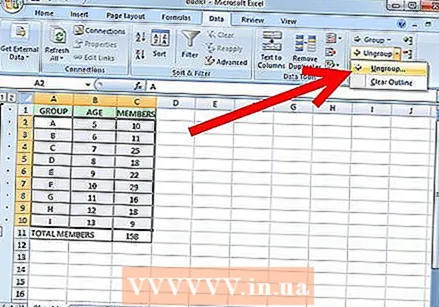 Bir bölümün grubunu çözmek için: bu bölümü Shift tuşuyla seçin ve şuraya gidin: veri > Grubu çöz > Grubu çöz. Excel'in eski sürümlerinde şu adrese gidin: Veri > Genel Bakış > Grubu çöz
Bir bölümün grubunu çözmek için: bu bölümü Shift tuşuyla seçin ve şuraya gidin: veri > Grubu çöz > Grubu çöz. Excel'in eski sürümlerinde şu adrese gidin: Veri > Genel Bakış > Grubu çöz Her şeyin grubunu çözmek için şu adrese gidin: veri > Grubu çöz (veya Genel Bakış) > Grubu çöz.
Her şeyin grubunu çözmek için şu adrese gidin: veri > Grubu çöz (veya Genel Bakış) > Grubu çöz.
İpuçları
- Çoğu zaman, Otomatik Genel Bakış özelliği tam olarak istediğiniz gibi çalışmaz. El ile genel bakış - yani bir dizi grup oluşturmak - bazen daha basittir ve e-tablonuzdaki verilere daha fazla odaklanır.
- Çalışma sayfası paylaşılıyorsa bu işlevi kullanamazsınız.
Uyarılar
- Gruplandırmayı Kullan değil Excel dosyasını bir html sayfası olarak kaydetmek istiyorsanız.
- Gruplandırmayı Kullan değil çalışma sayfasını güvenceye almak istiyorsanız; kullanıcı satırları genişletemez veya daraltamaz!